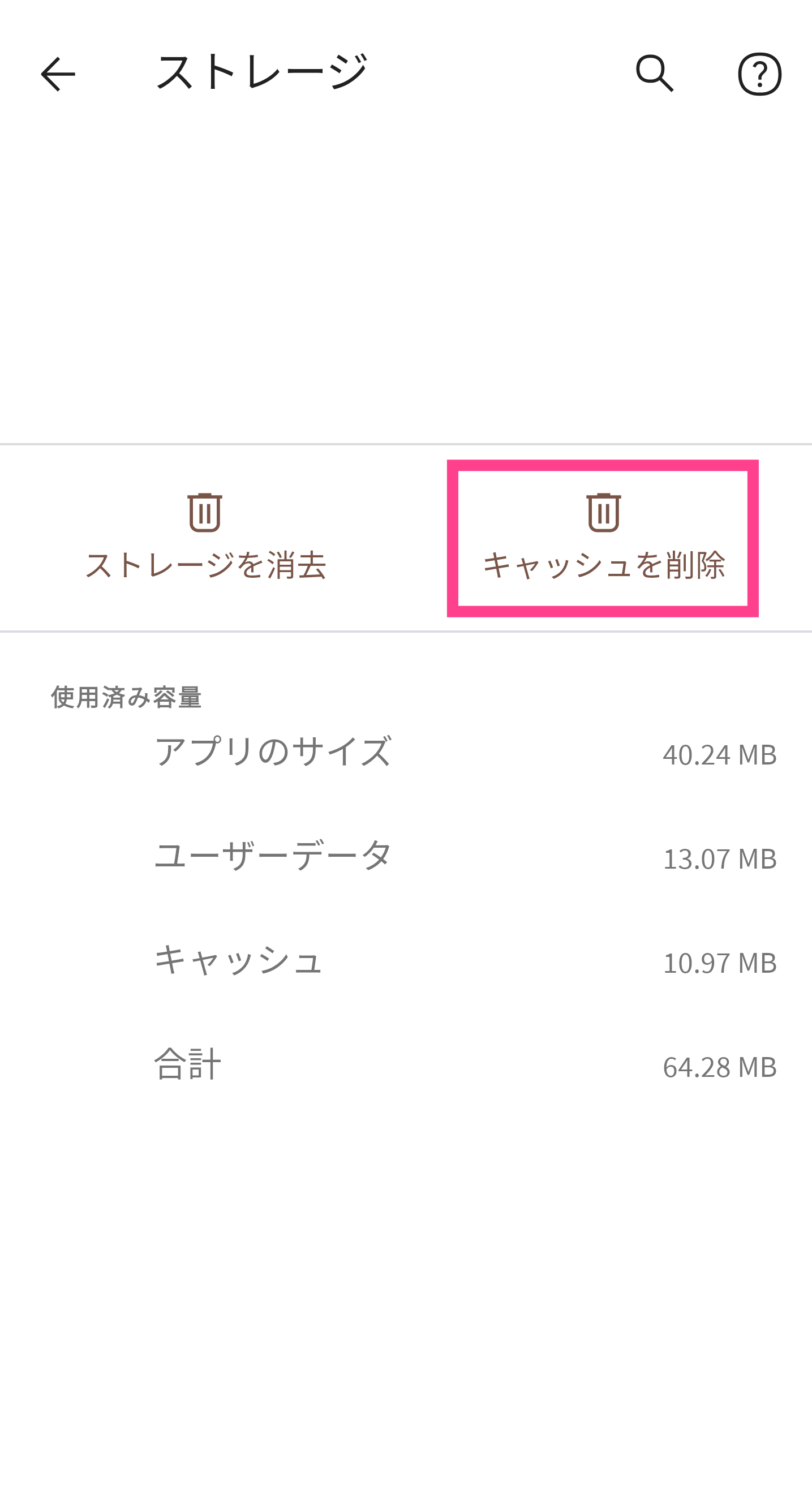【Xperia】スマホのカメラが使えない!症状を改善するための対処法を解説
Contents[OPEN]
ストレージの容量を空ける
2つ目は、ストレージに関してです。カメラなどのアプリを動かすためにはストレージに一定の空き容量がなければ正しく動作しないことがあります。不要なアプリやデータを削除してストレージの容量を確保しましょう。
バッテリーをフル充電!電池パックを入れ直す
3つ目は、バッテリー残量です。残り数パーセントしかない場合は、バッテリーが少ない警告と共にアプリが終了してしまいます。そのため、バッテリーをフル充電し、アプリを動かすのに余裕ある残量でカメラを起動しましょう。
機種によっては、バッテリーパックを自分で取り外せるタイプもあります。この場合は充電と併せてバッテリーパックの入れ直しも試してみてください。
SDカード・SIMカードを入れ直す
4つ目はSDカードとSIMカードの入れ直しです。カメラの保存先を外部ストレージへ指定している方は保存先となるSDカードを正しく認識させなければ動作しません。スマホ側面にあるカードスロットを一旦抜き、再度装着させてください。SIMカードも一緒に行いましょう。
SDカードやSIMカードを入れなおす際には、データの破損や消失を防ぐために、事前にスマホの電源を切ってから作業してください。
本体が発熱していれば冷やそう
5つ目は、冷却です。Xperia端末が熱くなっている場合は優先して冷やしてください。このとき、冷蔵庫に入れるなど急激な冷却はNGです。端末内部で結露が起こり、意図しない故障に繋がるリスクが高いので、必ずゆっくりと冷却させましょう。
【Xperia】スマホのカメラが使えない!《アプリへの対処法》
ここからは、カメラアプリで行える対処法を全部で4つピックアップしました。
先述した電源やバッテリーチャージ、SDやSIMカードの入れ直しなどを試しても症状が改善されない方は、こちらも試しましょう。
カメラアプリのキャッシュを消そう
1つ目が、カメラアプリのキャッシュ削除です。キャッシュはアプリを起動しやすくするために保存している一時的なデータですが、これが動作の邪魔をしている可能性があります。
以下の方法で、カメラアプリのキャッシュを削除しましょう。
ホーム画面にある「設定」をタップし→メニューの中から「アプリ」を選択します。
アプリ一覧からカメラアプリを選び、つづいて「ストレージとキャッシュ」をタップします。
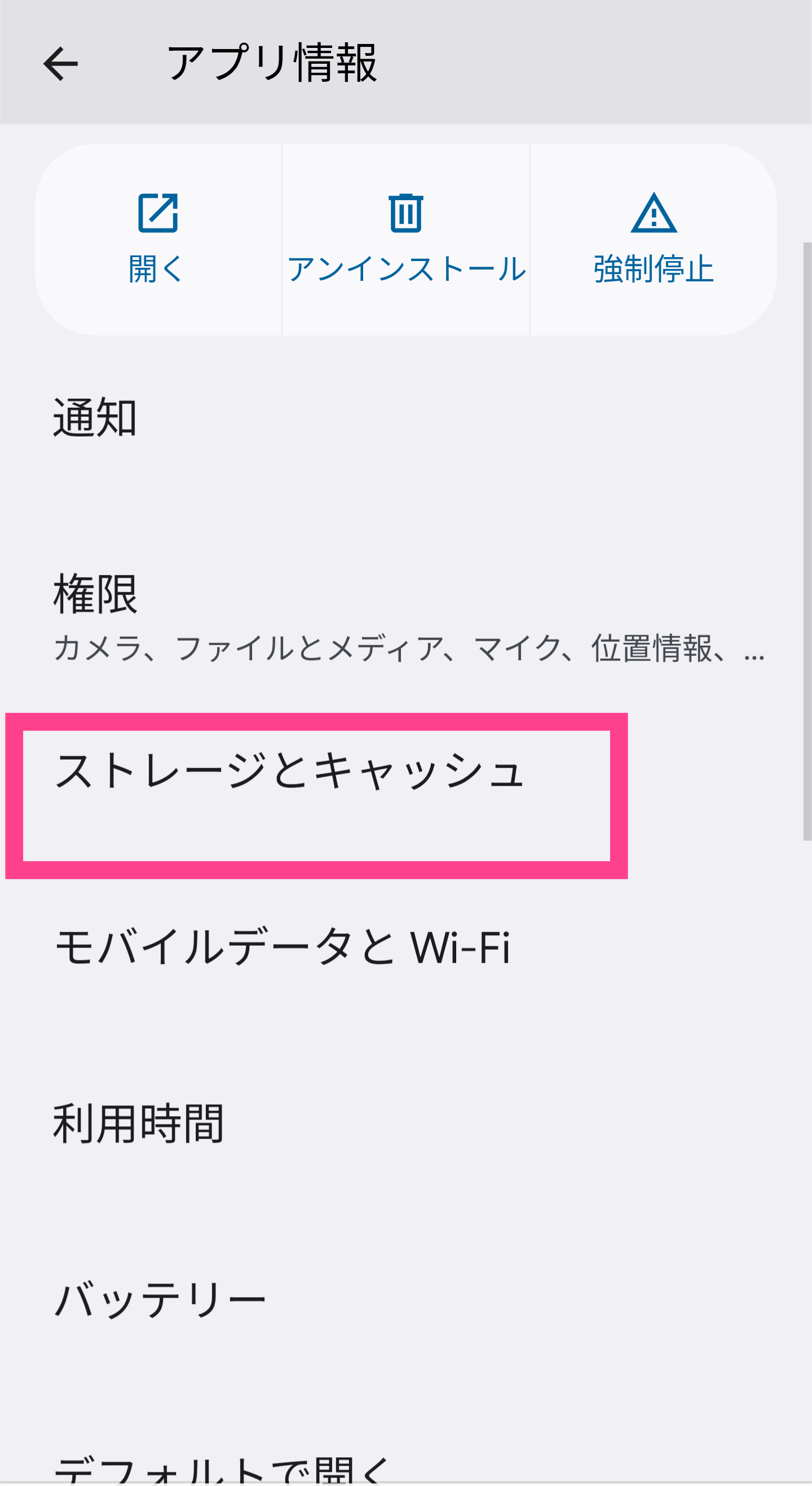
「キャッシュを削除」をタップすれば完了です。再度、カメラアプリを起動して確認しましょう。